Assegnare composizioni
Comandi
BIMATTACCACOMPOSIZIONE, BLCOMPOSITIONS
Informazioni su attacca composizioni BIM

Consultare BIMATTACCACOMPOSIZIONE per maggiori informazioni sull'associazione di una composizione.
Consultare Composizioni BIM per ulteriori informazioni sulla gestione delle composizioni.
Attaccare una composizione
Per attaccare una composizione, è possibile:
- Utilizzare il comando BIMATTACCACOMPOSIZIONE.
- Trascinare una composizione dal pannello Composizioni BIM sui solido(i).
- Avviare il comando BIMATTACCACOMPOSIZIONE.
Viene richiesto: Immettere il nome della composizione o [Dialogo/Entità] <Dialogo>.
- Eseguire una delle seguenti operazioni:
- Digitare un nome della composizione nella Barra dei comandi e premere Invio.Note: I nomi della composizione distinguono tra maiuscole e minuscole.
- Premere Invio per visualizzare la finestra di dialogo Composizioni e cliccare su una Composizione nell'elenco Nel Progetto oppure Nella Libreria per aprire il menu della composizione.
Se si desidera selezionare la composizione senza aprire il menu, eseguire un doppio clic su di essa.
- Digitare un nome della composizione nella Barra dei comandi e premere Invio.
- Scegliere un Tipo di Composizione dal menu a discesa e premere Seleziona per accettare.
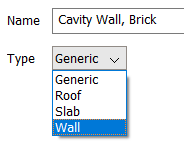
- Seleziona le entità a cui attaccare la composizione e premere Invio.
- Scegliere la faccia di riferimento. Se si trascina il mouse sopra il widget, viene visualizzato un sotto menu che mostra diverse opzioni. Per ulteriori informazioni su come ridefinire la faccia di riferimento, vedere BIMATTACCACOMPOSIZIONE.
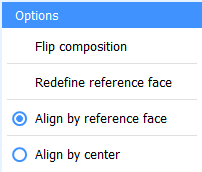
- Premere Invio per accettare la faccia di riferimento.
BricsCAD risponde: La composizione è stata assegnata a <xxx> elemento(i).
- Selezionare la composizione nel pannello Composizioni BIM (
 ). Vedere Pannelli agganciabili.
). Vedere Pannelli agganciabili. - Tenere premuto il pulsante sinistro del mouse e trascinare la composizione sul solido.
La faccia del solido sotto il cursore evidenzia che questa faccia è la faccia di riferimento per attaccare la composizione.
- Rilasciare il pulsante sinistro del mouse per attaccare la composizione.
- Viene visualizzato un widget che consente di scegliere la faccia di riferimento.La faccia di riferimento rimane fissa, mentre la faccia opposta si sposta se lo spessore della composizione non corrisponde allo spessore corrente del solido.
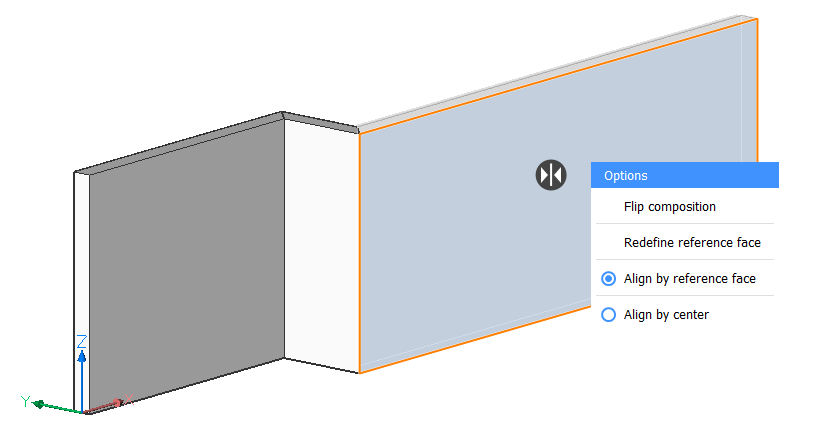
Per ulteriori informazioni su come ridefinire la faccia di riferimento, vedere BIMATTACCACOMPOSIZIONE.
- Un volume più scuro indica il volume e la posizione del solido dopo aver collegato la composizione.
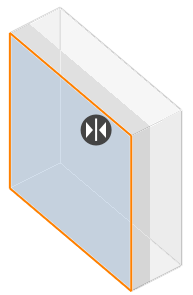
- Premere Invio per accettare la faccia di riferimento corrente e attaccare la composizione.
- Selezionare i solidi a cui si desidera applicare la composizione.
- Selezionare la composizione nel pannello Composizioni BIM.
- Tenere premuto il pulsante sinistro del mouse e trascinare la composizione su uno dei solidi selezionati.
- Rilasciare il pulsante sinistro del mouse per attaccare la composizione.Viene visualizzato un widget che consente di scegliere separatamente la faccia di riferimento per ogni segmento.
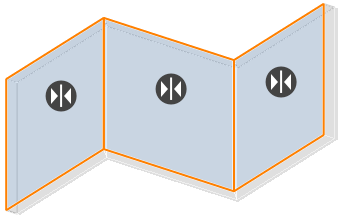
Per ulteriori informazioni su come ridefinire la faccia di riferimento, vedere BIMATTACCACOMPOSIZIONE.
- Premere Invio per accettare la faccia di riferimento corrente e attaccare la composizione.
- Le composizioni BIM vengono copiate nel database di Progetto del file.
- L'assegnazione di una composizione Muro ad un solido, classifica automaticamente il solido come muro.
- Allegando una composizione Solaio o Tetto a un solido, questo viene automaticamente classificato come solaio.
Copiare composizioni da altri solidi
- Avviare il comando BIMATTACCACOMPOSIZIONE.
- Selezionare l'opzione Entità.
Viene richiesto: Selezionare altre entità per ottenere la composizione:
- Selezionare il solido da cui copiare la composizione.
- Selezionare i(l) solido(i) a cui attaccare la composizione copiata.
- Viene visualizzato un widget che consente di scegliere separatamente la faccia di riferimento per ogni segmento.
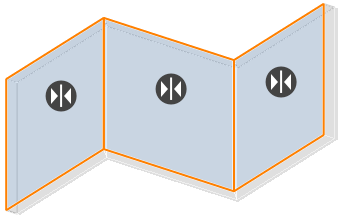
Per ulteriori informazioni su come ridefinire la faccia di riferimento, vedere BIMATTACCACOMPOSIZIONE.
- Premere Invio per accettare la faccia di riferimento corrente e attaccare la composizione.
Rimuovere composizioni dai solidi
L'opzione Declassifica del comando BIMCLASSIFICA rimuove una composizione da un solido.
- Selezionare i(l) solido(i).
- Scegliere Declassifica dal gruppo di comando BIM nel Quad.

